はじめてのGoogleマイビジネス|運用のカギは「インサイト」にあり!
※《2021年11月よりGoogleマイビジネス(GMB)はGoogleビジネスプロフィール(GBP)へと名称変更されました。それ以前の記事に関しては、Googleマイビジネス(GMB)と表記していますので、ご了承ください。》
----
Googleマイビジネスでは「インサイト」というツールがあり、あなたのリスティング(ビジネス情報)に関するデータが確認できます。
インサイトを適切に読み取れば、今後ビジネスをどのように宣伝すればいいか、どんなキャンペーンを行えばいいかなど、効果的に集客を行う上での参考になります。
本記事では、Googleマイビジネス初心者の方向けに、インサイトの基本的な見方をご紹介いたします。
※本記事のスクリーンショットやページ情報は、2019年4月時点のものです。今後のアップデートにより、画面が異なる可能性があります。
インサイトはGoogleマイビジネスのアクセス解析ツール
Googleマイビジネスのインサイトでは、あなたのリスティング(ビジネス情報)がウェブ上でどのように検索されたのか、確認することができます。
さらに、検索して表示した後、どのような行動をとったのかも分かるようになっています。
インサイトを読み取ることで、店舗の認知度を高める方法や、自分のビジネスに最適な集客の手段を知る、手掛かりになります。
Googleマイビジネスを活用するためには、インサイトで得られた情報をみて、解析することが必要不可欠です。

ただ、インサイトの数字を見るだけでなく、そこから訪問者の行動や特性を分析し、問題点や課題を見つけ、次の手を考えること。
これができれば、Googleマイビジネスがあなたの大きな助けになることは間違いないでしょう。
インサイトを確認する方法
Googleマイビジネスのインサイトは、PCからでもモバイルアプリからでも確認することができます。
PCからしか閲覧できないデータもありますので、それぞれ確認の方法をご説明いたします。
PCから確認するには
Googleマイビジネスにログインして、インサイトを確認したいビジネスのホーム画面を表示させます。
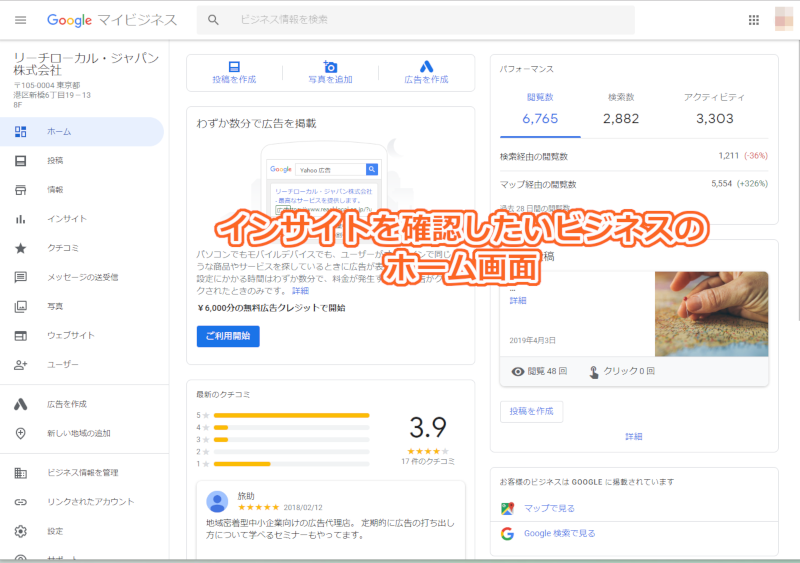
左側にあるメニューの中にある、[インサイト]をクリックします。
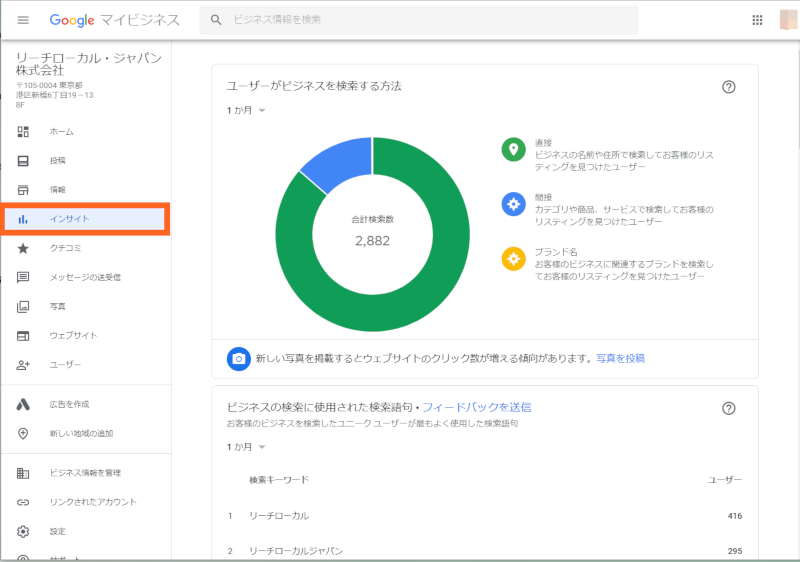
PCからインサイトで確認できるデータは、以下の8つです。
- ユーザーがビジネスを検索する方法
- ビジネスの検索に使用された検索語句
- ユーザーがビジネスを検索したGoogleサービス
- ユーザーの反応
- ルートのリクエスト
- 電話
- 写真の閲覧
- 写真の枚数
データを表示する期間を1週間、1か月、四半期(3か月)から選ぶこともできます。
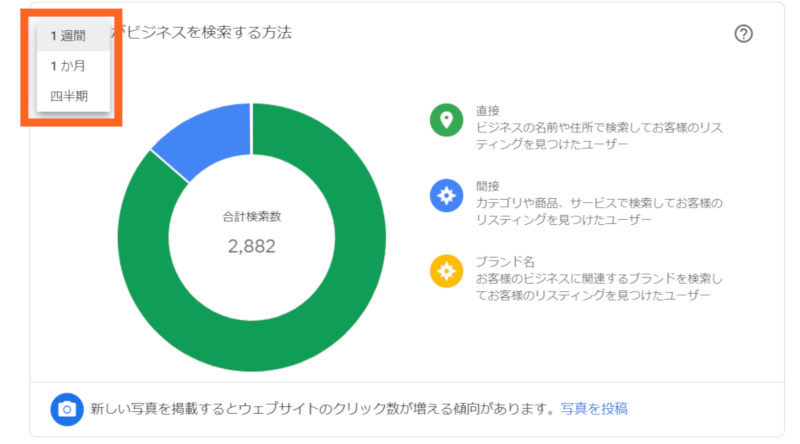
モバイルアプリから確認するには
Googleマイビジネスのアプリを立ち上げて、インサイトを確認したいビジネスのホーム画面を表示させます。
画面下に並ぶメニューの[その他]をタップします。
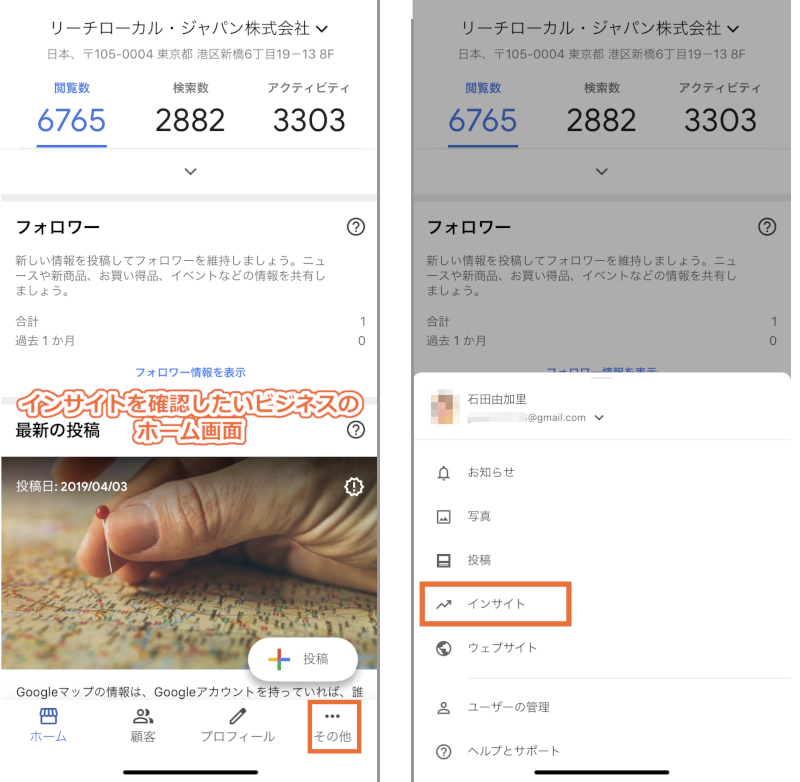
[インサイト]をクリックすると、各種データが確認できます。
モバイルアプリのインサイトから確認できるのは、以下の7つです。
- ユーザーがビジネスを検索する方法
- ユーザーがビジネスを検索したGoogleサービス
- ユーザーの反応
- 運転ルートの検索
- 電話
- 写真の表示回数
- 写真の枚数
PCからと同様に、データを表示する期間を1週間、1か月、四半期(3か月)から選ぶこともできます。
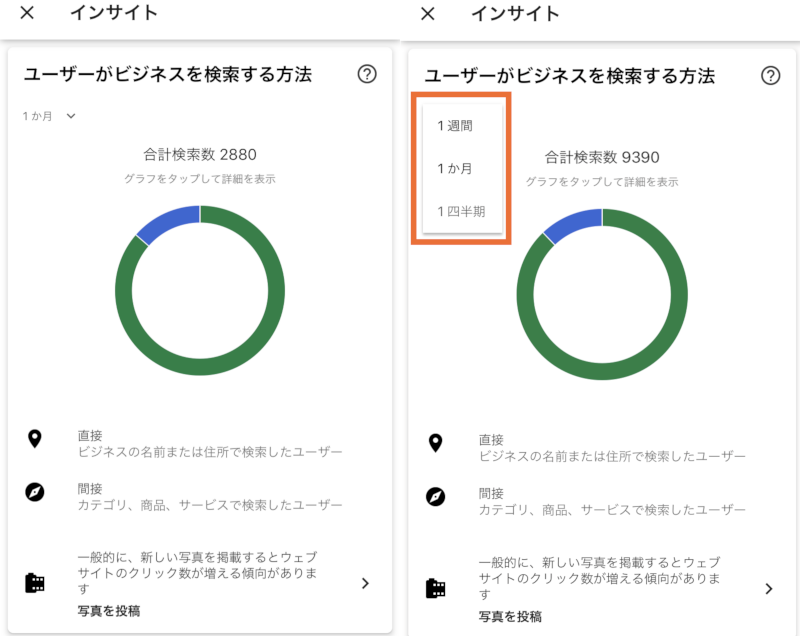
PCからは、ビジネスの検索に使用された検索語句が閲覧できましたが、モバイルアプリからはできません。
表記方法が少し異なりますが、他はPCから確認する時と同じです。
大きな違いは、検索語句の閲覧ができないこと、この一点のみです。
インサイトの見方
グラフや数字を見るだけでは、何がどうなっているのか分からないですよね。
ここではインサイトで得られたデータの見方を、ほんの一例ですがご紹介いたします。
検索数を把握する
インサイトの一番最初の項目「ユーザーがビジネスを検索する方法」では、何人のユーザーがリスティングを見つけたのかと、リスティングを見つけた方法は何なのかを見ることができます。
左上のプルダウンメニューから、表示する期間を切り替えることができます。
当たり前ですが、合計検索数が多ければ多いほど、あなたのリスティングが検索された数が多いということですので、どんどん伸びていれば成果が出ているということになります。
- 直接検索数
- 間接検索数
- ブランド検索数
- 合計検索数
上記、4つの検索数と割合が円グラフで表されています。
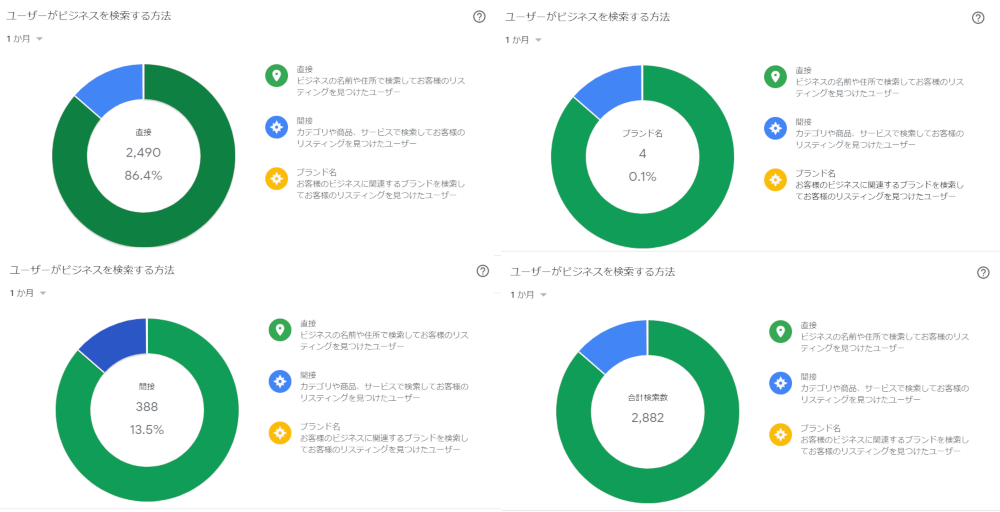
直接検索数は、住所や店舗名をそのまま検索バーに入力して検索したユーザーの数です。
間接検索数は、お店のジャンルやカテゴリ、サービス名等を検索バーに入力したら、あなたのリスティングが表示された、というユーザーの数です。
例を挙げると、「ローカルフォリオ」と検索した場合は直接検索数に、「インターネットマーケティング 新橋」と検索した場合は間接検索数に、それぞれカウントされます。
ブランド検索数、という項目が2018年末頃に追加されました。
こちらはPCからのみ確認できる項目で、モバイルアプリでは確認することはできません。
ブランド検索とは、「ブランドや、ビジネスと関連のあるブランドを検索したユーザーの数」、と公式ヘルプページで説明されていますが、言葉だけではちょっと分かりにくいですよね。
例えば、Google検索で「スターバックス」と検索します。
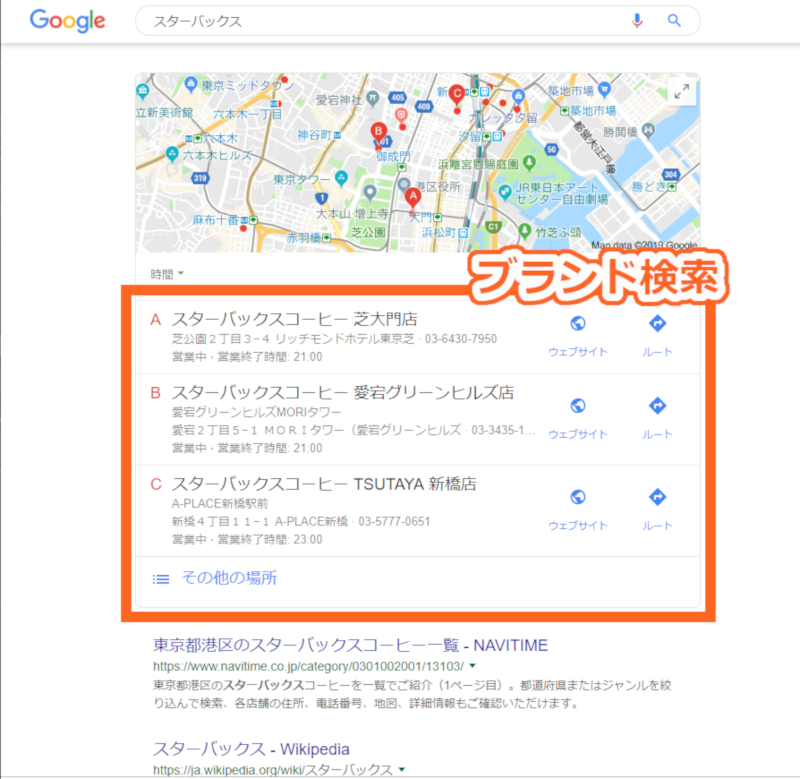
検索結果にこのようなリストが表示されることがあります。このような経路でリスティングを見た場合、ブランド検索数にカウントされます。
「スターバックス 愛宕グリーンヒルズ店」と検索した場合は直接検索になります。特定の店舗のナレッジパネルが表示されていますね。
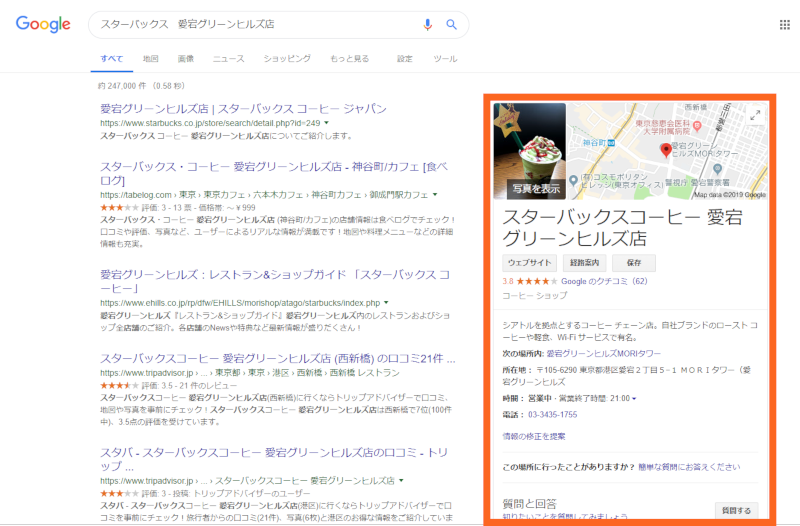
「ユーザーがビジネスを検索する方法」の情報から読み取れることを考えてみましょう。
例えば、「間接検索よりも直接検索のほうが多い」という結果だったとします。
検索した人は既にお店を利用したことがある人や、リピーターさんが多い。
「店名が広く知られている=知名度が高い」、このように推測することができます。
では、今後リスティングはどのように更新すればよいのでしょうか。
リピーターさん向けの情報提供やキャンペーンを行うのか、それとも新規顧客を獲得するための情報の投稿や宣伝活動、キャンペーンを行うのか。
業種やオーナーの方針によりますが、ビジネス拡大のための戦略を立てる材料にすることができます。
SEO/MEO対策に利用する
「ビジネスの検索に使用された検索語句」とは、ユーザーがどういった語句を検索バーに入力して、あなたのリスティングの表示に至ったか、が分かる項目です。
左上のプルダウンメニューから、データを表示する期間切り替えることができます。
下の画像は、札幌にある睡眠専門のクリニックのインサイトの検索語句のデータです。
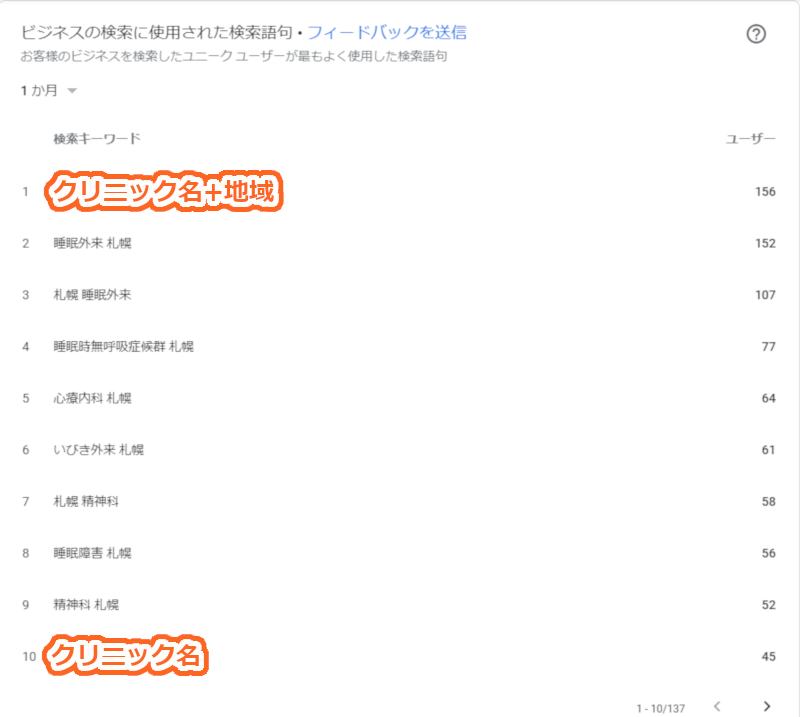
上から順にみてみましょう。
クリニックですので、「専門科×地域」からの流入が多いですね。
そういった語句に次いで6番目に「いびき外来」という語句がランクインしています。睡眠に関する悩みの中でも、「いびき」に関する悩みを抱えているユーザーが多いということが分かりますね。
このように検索語句からユーザーの特性を推測し、SEO/MEO対策に役立てることができます。
MEO対策とは、一言でいうと「ローカル検索結果の上位表示を目指すこと」です。
ユーザーの検索語句と、リスティングの関連性が高いと、ローカル検索結果の上位に表示される可能性が高くなります。
例に挙げた睡眠クリニックの場合、MEO対策の具体的な方法の例を挙げるとすれば、いびきに関する情報の投稿や、いびき治療に関する治療器具や設備が分かるような写真の投稿をすることです。そうすれば、ユーザーの求める情報を提供でき、ローカル検索結果の上位に表示される可能性が高まります。
リスティングの成果を探る
次のグラフは、ユーザーがリスティングを「Google検索」で表示したのか、「Googleマップ検索」で表示したのかを表しています。
左上のプルダウンメニューから、表示する期間切り替えることができます。
単純に考えて、合計表示回数が増えていれば、順調だと判断できます。
3-1.でご紹介した「ユーザーがビジネスを検索する方法」の合計検索数と、「ユーザーがビジネスを検索したGoogleサービス」の合計表示回数との違いは、前者が「ユーザーから検索されてリスティングが見られた数」に対して、後者は「単に表示されただけの数」ということです。
下の画像を例に、見てみましょう。
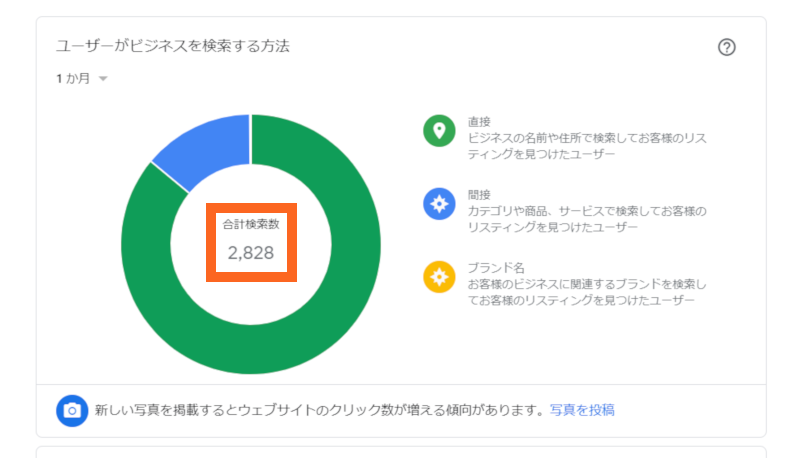 「ユーザーがビジネスを検索する方法」で確認できる合計検索数は、1か月で2,828となっています。
「ユーザーがビジネスを検索する方法」で確認できる合計検索数は、1か月で2,828となっています。
では、「ユーザーがビジネスを検索したGoogleサービス」はどうでしょうか。
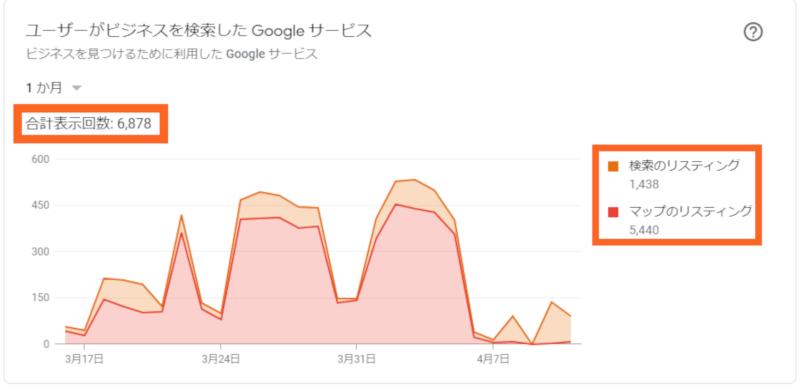
こちらは、合計表示回数が6,878となっています。
(合計表示回数は、単純に検索のリスティングとマップのリスティングの和です。)
1か月の間に、Google検索とGoogleマップ検索で6,878回表示されていて、2,828回検索されている。
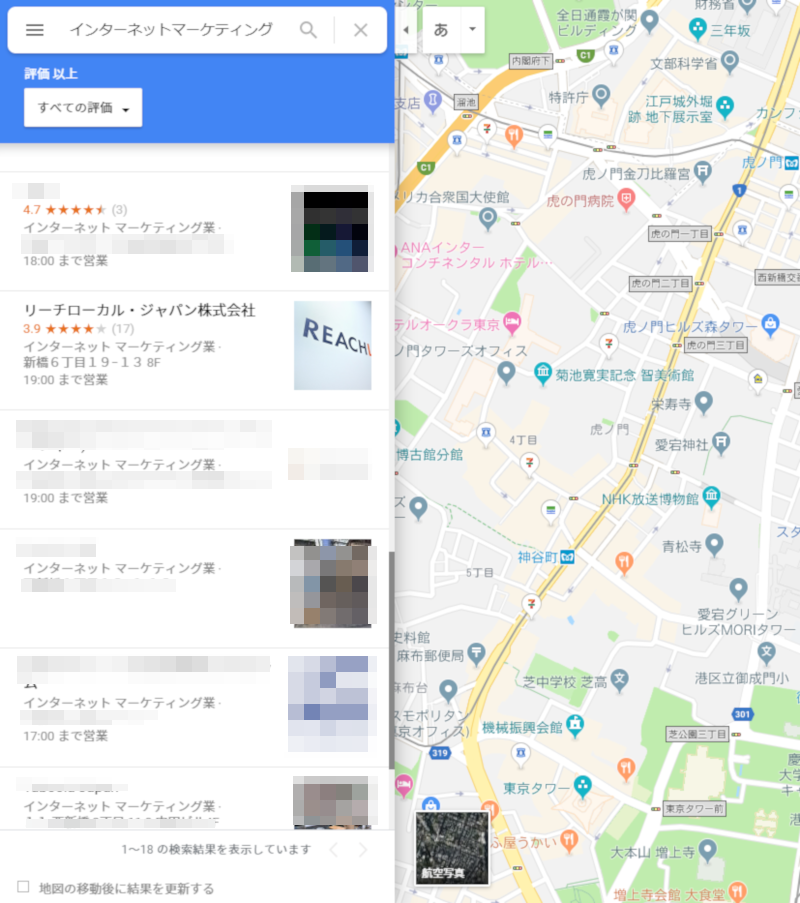
Googleマップ検索では、上の画像のように候補の情報がたくさん表示されますよね。このため、一般的にGoogleマップ検索でのリスティングの表示回数が多くなるのでは、と言われています。
もちろん、立地や業種等の条件によって異なりますので、全てに当てはまるわけではありません。
リスティングの魅力度をチェックする
この項目では、リスティングが表示された後、ユーザーがとった行動を知ることができます。
こちらも左上のプルダウンメニューから、データを表示する期間切り替えることができます。
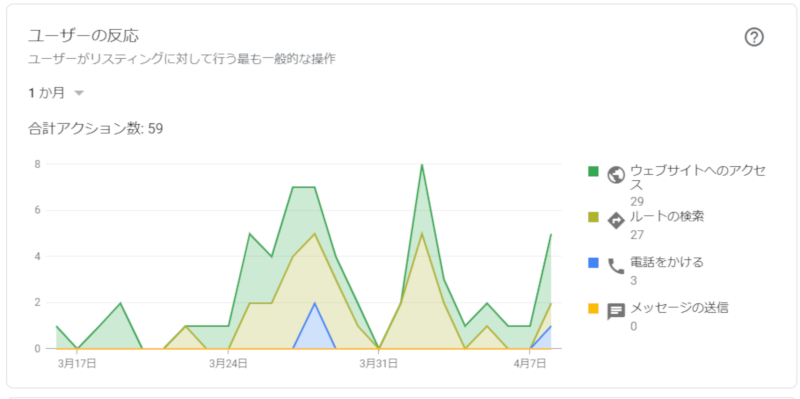
- ウェブサイトへのアクセス
- ルートの検索
- 電話をかける
- メッセージの送信
モバイルからリスティングを見ると、タップするだけでルートを検索したり、電話をかけることができるボタンが設置されています。
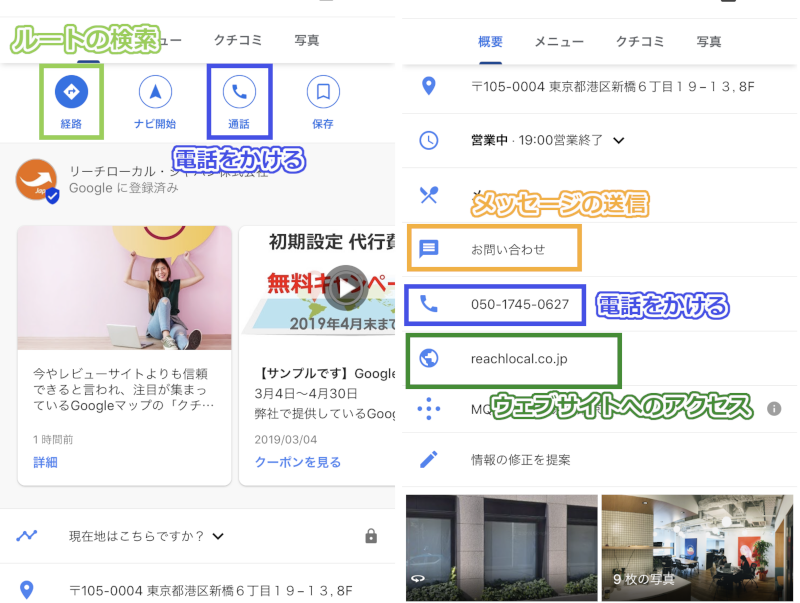
「お問い合わせ」からメッセージの送信もできますが、これはモバイルからのみ可能です。
ここから送信されたメッセージの内容の確認や、メッセージへの返信も、Googleマイビジネスのモバイルアプリからしかできません。
PCからリスティングを見た場合は、ルートの検索とウェブサイトへのアクセスをクリックで行うことができます。
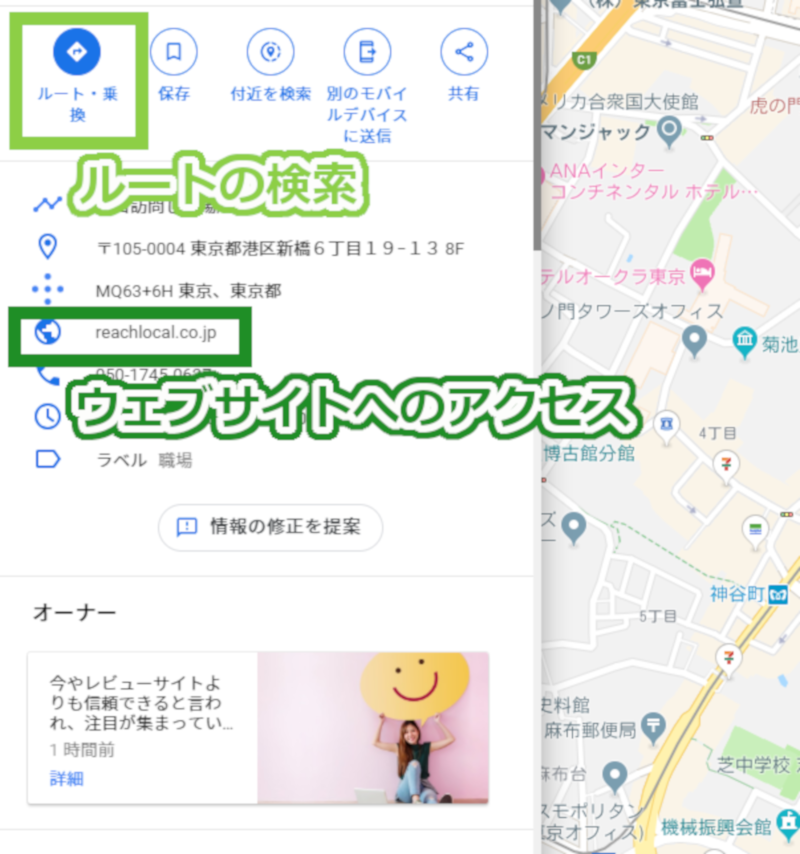
ウェブサイトへのアクセスの数やルートの検索数が少ない場合、リスティング上で魅力を伝えられていない、「もっと知りたい」と思ってもらえるコンテンツではないということになります。投稿や写真を追加して、ビジネスをアピールするなど、改善の必要があります。
また、3-1で紹介した「ユーザーがビジネスを検索する方法」で確認できる、合計検索回数と照らし合わせて、どれくらいの検索回数で電話でのお問い合わせにつながるか、といった分析をすることもできます。
ターゲットを決めるヒントになる
「ルートのリクエスト」では、どの地域からあなたのお店までのルートを調べたのか分かります。
左上のプルダウンメニューから、表示する期間切り替えることができます。
下の画像のような「ヒートマップ」という形式で表示されており、どこからルートを検索した人が多いのかが一目で分かります。
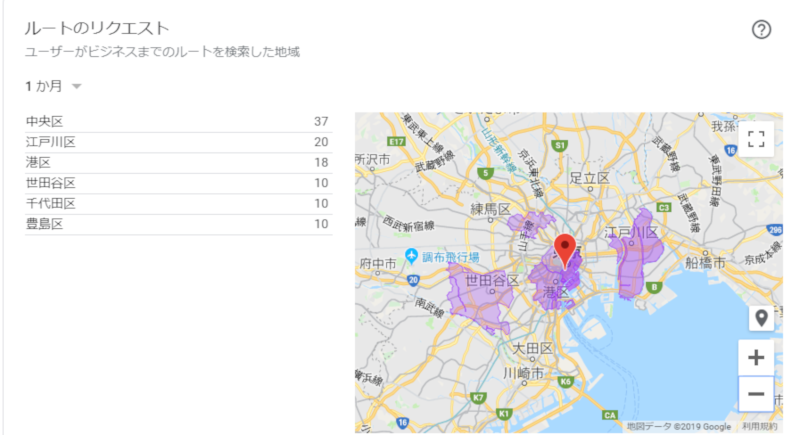
来店型のビジネスの場合、このデータは、商圏を考える際、参考資料のひとつにすることができます。
また、折り込みチラシを集客に利用したいと思った時、どのエリアにまでチラシを配ればいいかを決める手掛かりになります。
GoogleやYahoo!の検索結果に表示されるリスティング広告や、Instagram・Facebook、TwitterなどのSNS広告では、地域を指定して広告を配信することができます。広告を配信する地域を選定する際にもこのデータは有効です。
3-4.でご説明した「ルートの検索」の回数と「ルートのリクエスト」の回数が違う場合があります。
銀座にある睡眠専門のクリニックの場合「ルートの検索」が112回に対して、「ルートのリクエスト」が105回でした。この差の原因は、「ルートのリクエスト」では、実数が表示されますが、「ルートの検索」では、延べ数が表示されるからです。つまり、ルートのリクエストでは同じ人が10回行っても、1回とカウントされます。
お問い合わせの多い日時を把握する
この項目では、ユーザーからの電話でのお問い合わせが多い曜日や時間を知ることができます。
次の画像は、銀座にある睡眠専門のクリニックのデータです。
左上のプルダウンメニューから条件を切り替えることができます。
曜日別では、土曜日が最も多くなっています。(日曜日は休診日)
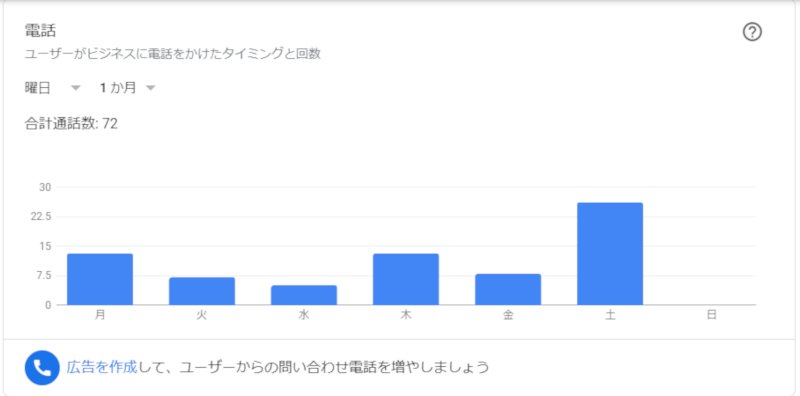
時間帯で見ると、11時が最も多く、次いで12時と15時が多いという結果になりました。
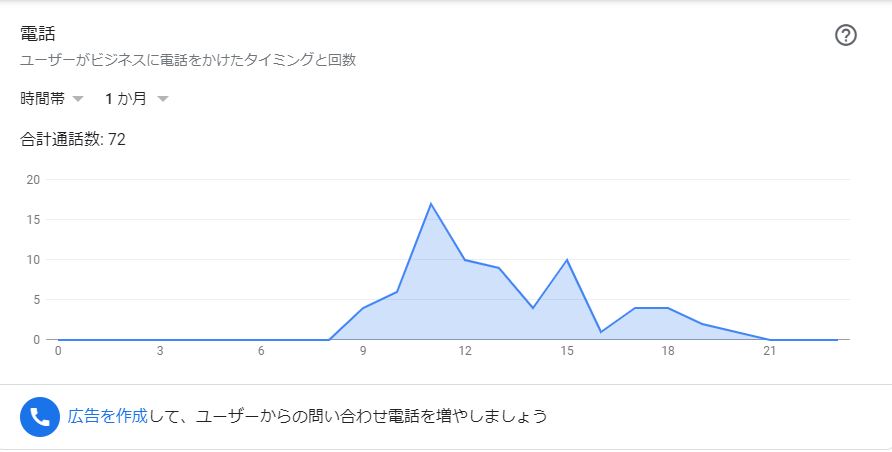
病院や美容室、エステやネイルサロンなど、予約や事前に確認したいことがあって電話がかかってくることが多いビジネスの場合、電話に対応できないと大きな機会損失につながります。
そのようなことがないよう、電話の多い曜日や時間帯には、きちんと電話に出られるような体制を整えておきましょう。
利用することがほぼ確定している、ユーザーからの電話がある可能性が高い曜日と時間を、スタッフに共有しておくことも集客において重要なポイントです。
「予約を取るつもりで電話をしたのに、電話での対応が悪くてやめた」、あなたにもそんな経験はありませんか?
人気のある写真を調査する
この項目では、写真の閲覧回数と写真の枚数、それぞれについて、同業他社と比較したグラフで表示されています。
左上のプルダウンメニューから写真の種類や機関など条件を切り替えることができます。
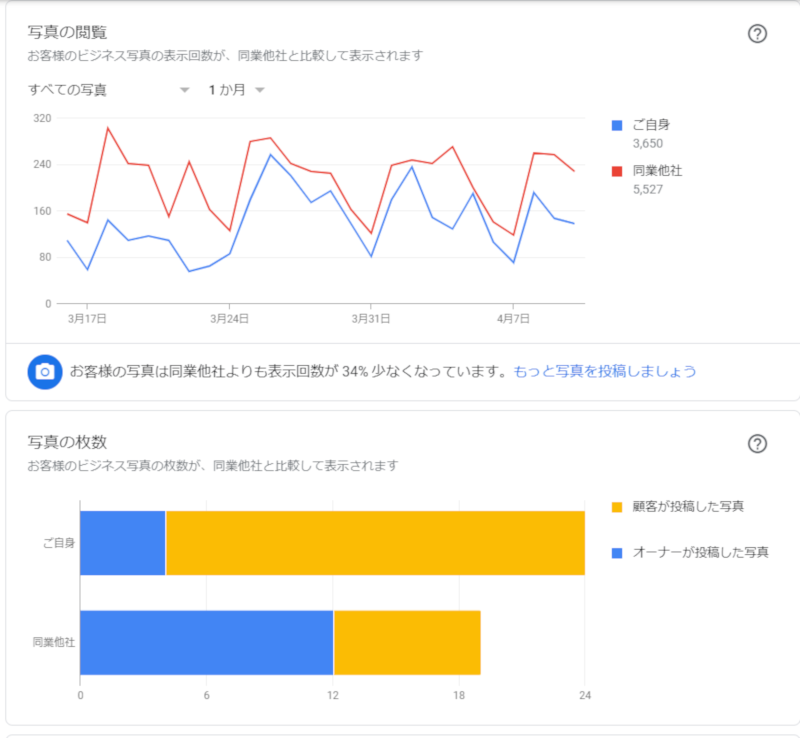
比較対象にされている「同業他社」とは、Googleが様々なデータを元にした、他のリスティングのデータです。近隣に同業他社がない場合は表示されません。
リスティングに写真が多いと、ページの滞在時間が長くなると言われていますので、同業他社に比べて写真は多いほうがいいでしょう。
Googleも写真が多いほどユーザーが得られる情報が多くなり、ひいてはGoogleに価値があると評価されます。多くの写真を載せることはMEO対策のひとつになります。
せっかくなら、ユーザーのニーズに合った写真を掲載しましょう。
Googleマイビジネスの管理画面の[写真]では、写真を人気順に並べることができます。
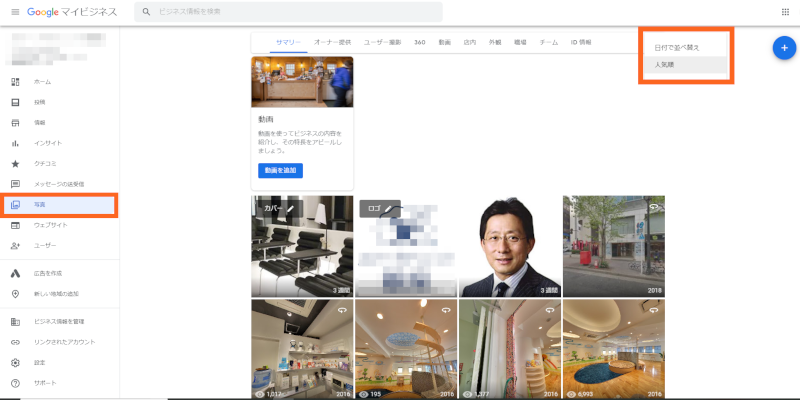
どのような写真が人気なのかを簡単に見ることができるので、写真を投稿する際に参考にしてください。
インサイトのデータは保存しておこう
飲食店やフォトスタジオなど、季節や時期によって、検索語句に変化があるビジネスの場合、データを長期的に見たいですよね。
例えば、フォトスタジオの場合だと、春先でしたら「入学 記念写真」といった進級進学関連の語句、夏くらいから「七五三 記念撮影 前撮り」などの七五三に関するもの、秋冬になると「年賀状 写真撮影」など、季節や時期によって検索語句が変化することが予想されます。
ユーザーがどのくらいの時期から、イベントに関する情報を必要としているのか、データを保存しておくことで傾向を知ることができます。フォトスタジオのオーナーは、ユーザーが「今」求めている情報を投稿することができるので、集客に効果的な投稿をすることができるのではないでしょうか。

一見、時期や季節によって検索語句に変化がなさそうなビジネスの場合にも、もしかすると何か傾向があるかもしれません。検索語句の変化があるのか、また、どんな傾向があるのかを調べるためにもインサイトのデータを保存しておくと便利です。
季節やイベントの前後による検索語句の変化だけではなく、ウェブサイトへのアクセスが多い時期、お問い合わせが増える時期なども調査することができます。
しかし、Googleマイビジネスのインサイトでは最長で過去3か月分のデータしか見ることができませんので、データをキャプチャーで撮る等の方法で、月に一回記録しておくといいですね。
インサイトのデータを長期的に見るツールもあります。
まとめ
本記事では、
- Googleマイビジネスのインサイトの見方
- インサイトのデータを活用する方法
- インサイトのデータを保存する方法
この3点についてご紹介いたしました。
まず、リスティングの表示順位が上位でなければ、Googleマイビジネスを運用しても効果が出にくくなります。
Googleマイビジネスを使って集客を目指すためには、MEO対策も意識しながら、インサイトでのデータをこまめにチェックし、それを受けてリスティングを改善していくことが重要だと言えます。
本記事が、あなたのGoogleマイビジネスの運用を成功に導く、手助けになれば幸いです。
Googleマイビジネス登録代行サービス
リードプラスでは、Googleマイビジネスの登録代行サービスを行っております。
Googleマイビジネスにご興味のある方は、下記の「お問い合わせはこちら」から登録代行サービスにお問い合わせください。
担当者から追ってご連絡させていただきます。
